Blender玻璃材質效果怎麼渲染 Blender玻璃材質渲染方法
Blender玻璃材質效果怎麼渲染?很多小夥伴對於部分3D建模也許可以自如的創建瞭,可是對於渲染功能還不是特別的瞭解,例如制作一個玻璃杯如果我們可以利用好渲染功能即可將玻璃杯逼真的繪制出來,所以今天小編就為大傢帶來瞭玻璃材質的渲染效果教程,希望對大傢有所幫助。
具體步驟如下:
1.首先進入面板上的渲染器,選擇Cycles下的日期選項;
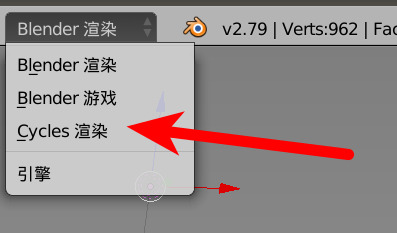
2.如果這時杯體還處於編輯模式,我們可以先按[Tab]退出編輯模式,接著再選中右邊熟悉編輯器的材質,新建材質即可;

3.在面選項那裡,選擇玻璃材質,GGX,顏色選擇最頂部的白色,到這裡玻璃材質就設置完成瞭;
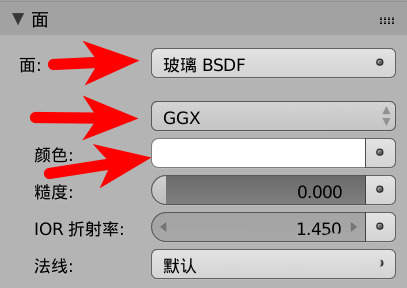
4.然後按下快捷鍵[Shift + A],創建一個網格平面視圖,然後按下[S],把平面擴大;
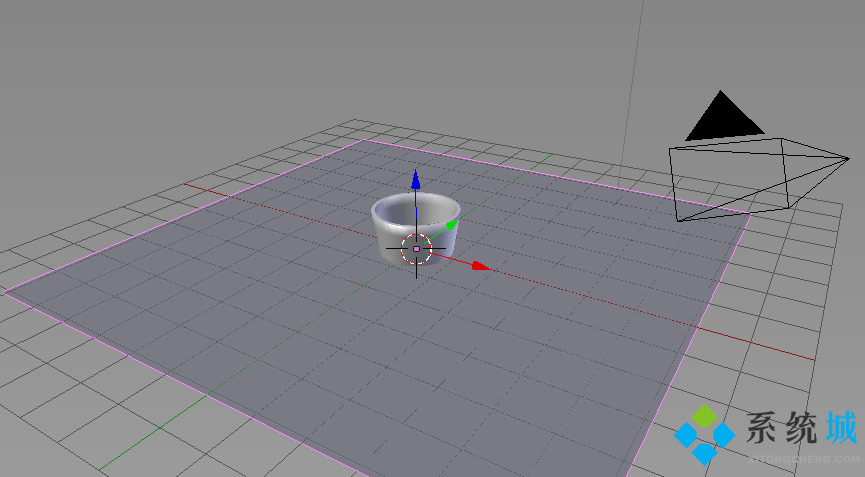
5.接著按住藍色的箭頭,我們把平面往下方移動至玻璃杯底下;


6.這時候我們再選擇燈光,修改燈光屬性,選擇使用節點,尺寸改為10,亮度改為3000即可;
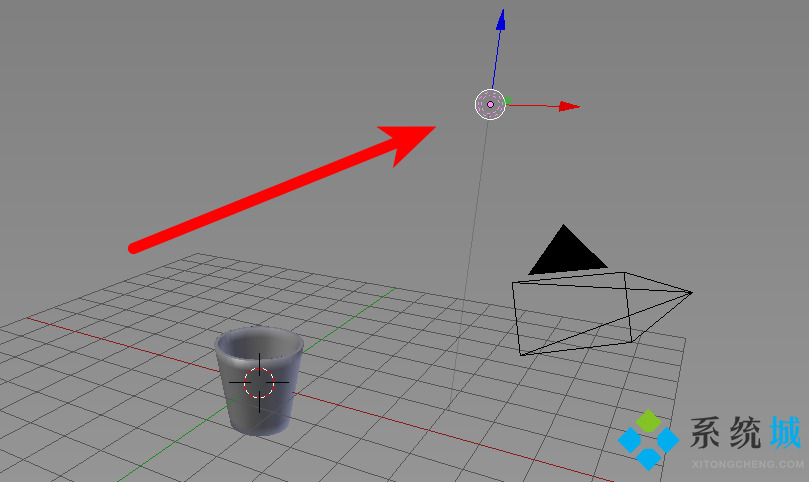
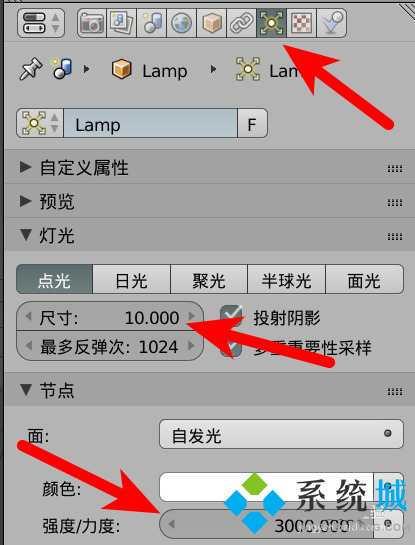
7.最後按下[F12],等待自動渲染完成就可以啦。
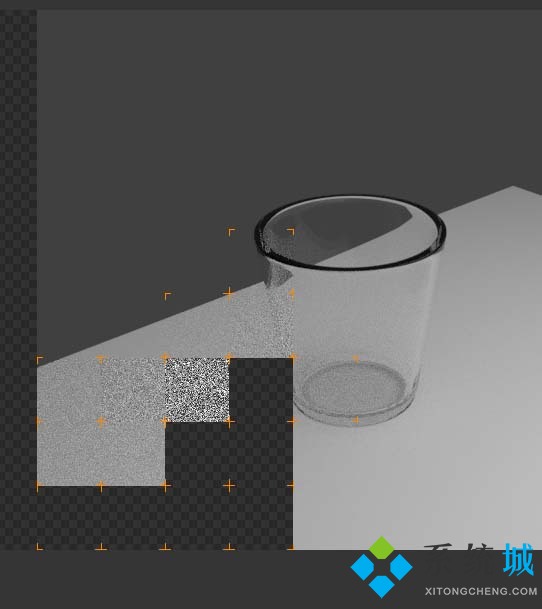
以上就是小編收集的Blender玻璃材質的渲染效果教程,希望對大傢有所幫助。
推薦閱讀:
- blender怎麼設置中文 blender語言切換方法
- Blender怎麼導入模型 Blender導入模型的使用教程
- Blender怎麼導入圖片 Blender導入圖片的使用教程
- Blender雕刻使用方法 Blender使用初探
- PHP中垃圾回收相關函數的使用